
Dustin Hudson
0
3574
578
Jeder Smartphone-Hersteller implementiert seine eigenen Funktionen oder fügt dem Android-Betriebssystem, das auf seinen Geräten bereitgestellt wird, eigene Änderungen hinzu. Während einige darauf angewiesen sind, kleinere Verbesserungen hinzuzufügen und ihre eigenen Anwendungen wie Motorola und OnePlus einzuschließen, gibt es Unternehmen wie Asus und Xiaomi, die daran glauben, das gesamte Erscheinungsbild des Android-Betriebssystems vollständig zu ändern. Während Xiaomi dafür bekannt ist, dass es im Rahmen seines MIUI verschiedene Mehrfacherweiterungen zum Betriebssystem bewirkt, ist das Network Activity Meter in der Statusleiste eine herausragende Funktion. Das Internet ist ein wesentlicher Bestandteil unseres Lebens, und die Fähigkeit, die Verbindungsgeschwindigkeit in Echtzeit zu überwachen, ist etwas, das wir uns alle wünschen.
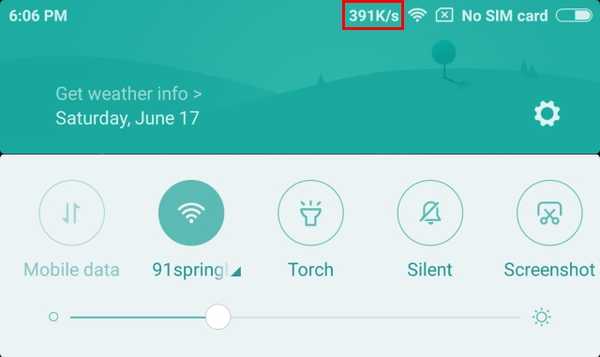
Was wäre, wenn ich Ihnen sagen würde, dass es eine Möglichkeit gibt, die gleiche Funktion (oder sogar eine erweiterte Version) auf Ihrem Android-Gerät zu erhalten? Klingt zu gut um wahr zu sein? Nicht wirklich. So können Sie die Netzwerkgeschwindigkeit in der Statusleiste auf jedem Android-Gerät anzeigen:
Zeigen Sie die Netzwerkaktivität in Ihrer Statusleiste an
1. Sie können die verwenden Internet Speed Meter App aus dem Play Store, um die Netzwerkaktivität in der Statusleiste abzurufen. Es ist kostenlos im Play Store erhältlich.
2. Sobald die App installiert ist, öffnen Sie sie einfach und es wird ein normaler Bildschirm angezeigt, der angezeigt wird Datenverbrauch. Beachten Sie, dass Sie bereits eine erhalten Messgerät hochladen / herunterladen in der Mitte Ihres Statusleiste. Sie können es weiter anpassen, indem Sie auf tippen die Einstellungen Symbol.
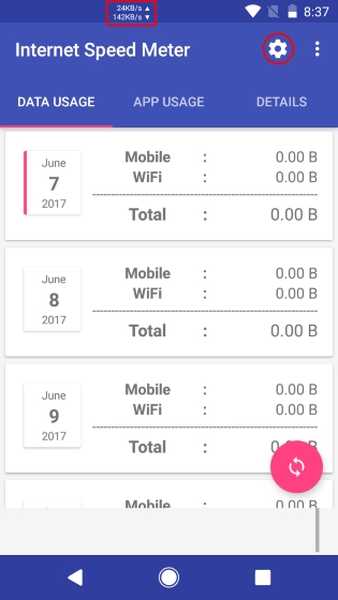
3. In der die Einstellungen Seite können Sie verschiedene Aspekte anpassen von diesem Messgerät, z. B. die Verwendung von Bits oder Bytes als Einheit, die Anzeige des Messgeräts auf dem Sperrbildschirm und verschiedene andere Änderungen.
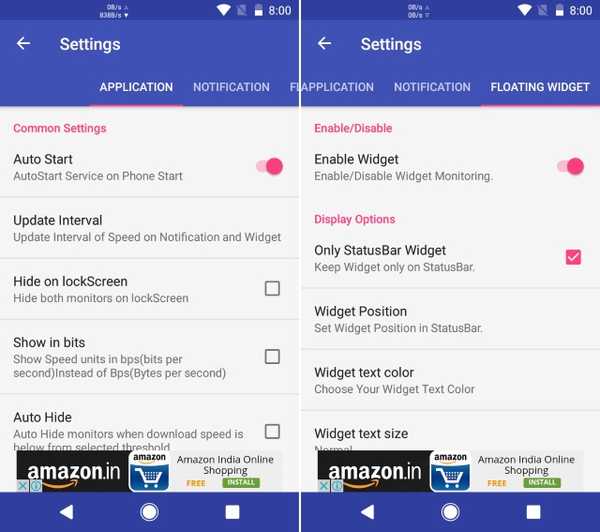
4. Sie können auch auf tippen Widget-Position Option zum Ändern der Position des Internet-Geschwindigkeitsmessers, wie unten gezeigt.
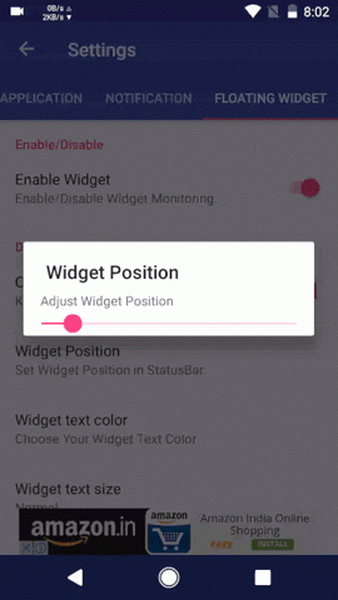
Während es im Play Store andere Apps gibt, die behaupten, die gleichen Funktionen zu bieten, fand ich, dass der Internet-Geschwindigkeitsmesser der beste von allen ist, mit der einfachsten Benutzeroberfläche und großartigen Funktionen. Wenn Sie jedoch Alternativen sehen möchten, schauen Sie sich das Internet Speed Meter Lite an, das auch kostenlos im Play Store erhältlich ist. Sie können das Messgerät zwar nicht in Ihrer Statusleiste neu positionieren und es zeigt nur die Download-Geschwindigkeit an, es ist jedoch eines der genaueren Internet-Messgeräte auf dem Markt.
SIEHE AUCH: So erhalten Sie den OnePlus 5-ähnlichen Lesemodus auf jedem Android-Gerät
Aktivieren Sie die Netzwerkaktivität in der Statusleiste Ihres Android-Geräts
Während MIUI mit Hilfe des Internet Speed Meter und anderer solcher Apps nur die Download-Geschwindigkeit in Ihrer Statusleiste anzeigt, können Sie die Download-Geschwindigkeit oder sowohl die Download- als auch die Upload-Geschwindigkeit in Echtzeit in der Statusleiste Ihres Geräts anzeigen. Probieren Sie diese Apps aus und teilen Sie uns Ihre Meinung im Kommentarbereich unten mit. Wenn Sie Fragen haben, schalten Sie diese unten aus.















